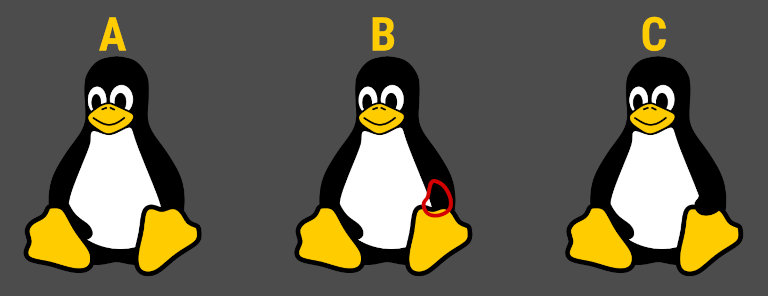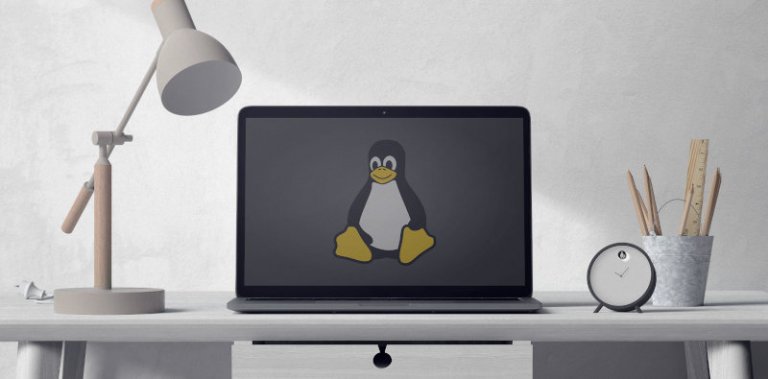
Przeglądasz zaktualizowaną wersję artykułu.
wtorek,
Inkscape: Tux
Pingwin Tux jest maskotką i nieoficjalnym logo Linuksa, narysował go Larry Ewing w 1996 roku korzystając z dostępnego nieodpłatnie edytora grafiki GIMP. Powstało wiele różnych wersji uśmiechniętego pingwina, w przykładzie utworzono grafikę wzorowaną na „klasycznym” rysunku Ewinga.
We wszystkich etapach prezentowanego projektu „Pióro” miało ustawione następujące opcje:
- Tryb: Tworzenie ścieżki bsplajn.
- Kształt: Brak.
Podczas rysowania „Piórem” nie przeciągaj myszy ze wciśniętym lewym klawiszem, zamiast tego klikaj tylko kluczowe punkty.
W pierwszym kroku utworzono kształty pomocnicze (A), które pomogą zachować proporcje i symetrię sylwetki pingwina. Do narysowania elipsy w miejscu głowy oraz elementu zbliżonego do koła w miejscu brzucha posłużyło narzędzie „Pióro”. Pionową linię najłatwiej utworzyć z pomocą narzędzia „Pióro”, podczas jej rysowania wciśnij klawisz Ctrl, łatwiej wtedy zachować równoległość do krawędzi ekranu. Wystarczy utworzyć jedynie połowę sylwetki, druga część powstanie na zasadzie odbicia. Za pomocą narzędzia „Pióro” narysuj krzywą opartą o kształty pomocnicze (B), a następnie nadaj jej czarne wypełnienie (C). Duplikuj element (zaznacz go i użyj skrótu Ctrl+d), odbij duplikat w poziomie (klawisz h) i ustaw po prawej stronie (D). Do ostatniej operacji możesz wykorzystać funkcję „Obiekt” → „Wyrównaj i rozmieść…” lub przeciągnij obiekt myszą, trzymając wciśnięty klawisz Ctrl.
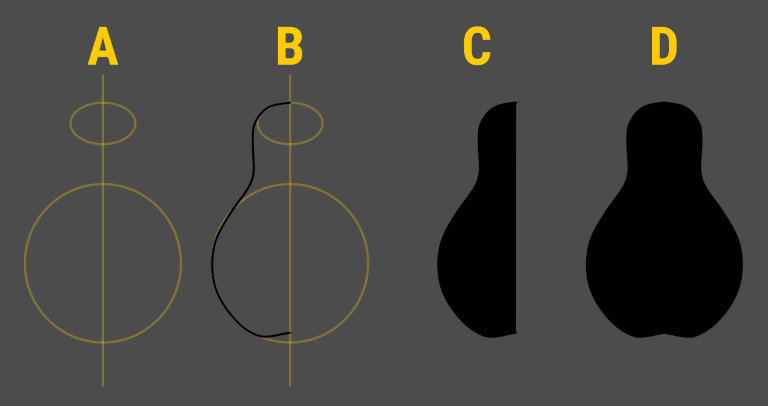
Za pomocą narzędzia „Pióro” narysuj kształt dzioba i nadaj mu kontur oraz wypełnienie (A), czarna obwódka będzie w tej chwili niewidoczna. Oko składa się z dwóch elips, czarnej i białej (B), można je łatwo narysować za pomocą narzędzia „Okrąg”. Przemieść dwie pary elips pod dziób (C), kolejno zaznaczając kształty i wciskając do skutku klawisz Page Down. W kolejnym kroku za pomocą narzędzia „Pióro” utwórz kształt brzucha (D).
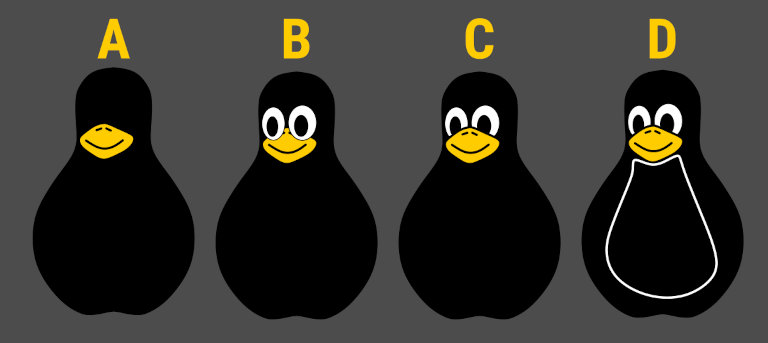
Nadaj ostatnio narysowanemu kształtowi białe wypełnienie (A). Kolejny etap projektu to wykonanie nóg. Z pomocą narzędzia „Pióro” z dolnej lewej strony grafiki narysuj element przypominający płetwę i nadaj mu kontur oraz wypełnienie (B). Duplikuj element (skrót Ctrl+d), odbij duplikat w poziomie (klawisz h) i przenieś na prawą stronę, a następnie trochę obróć ku górze (C). Ostatnim elementem do wykonania są zakończenia skrzydeł. Ponownie wykorzystaj „Pióro” i narysuj niewielki łukowaty kształt na pograniczu płetwy i brzucha (D).
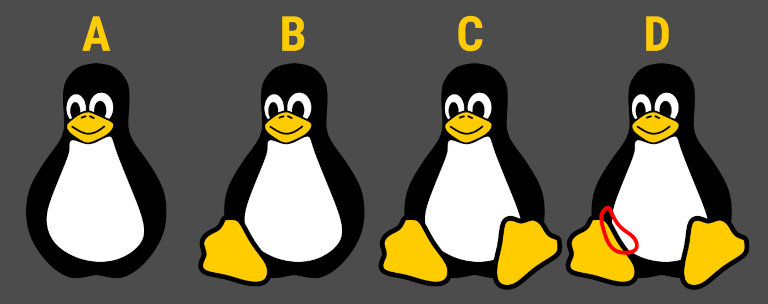
Nadaj elementowi czarne wypełnienie i przenieś go w dół na stosie elementów, zrobisz to, zaznaczając kształt i wciskając do skutku klawisz Page Down (A). Narysuj podobny element z prawej strony grafiki (B) i nadaj mu czarne wypełnienie (C).